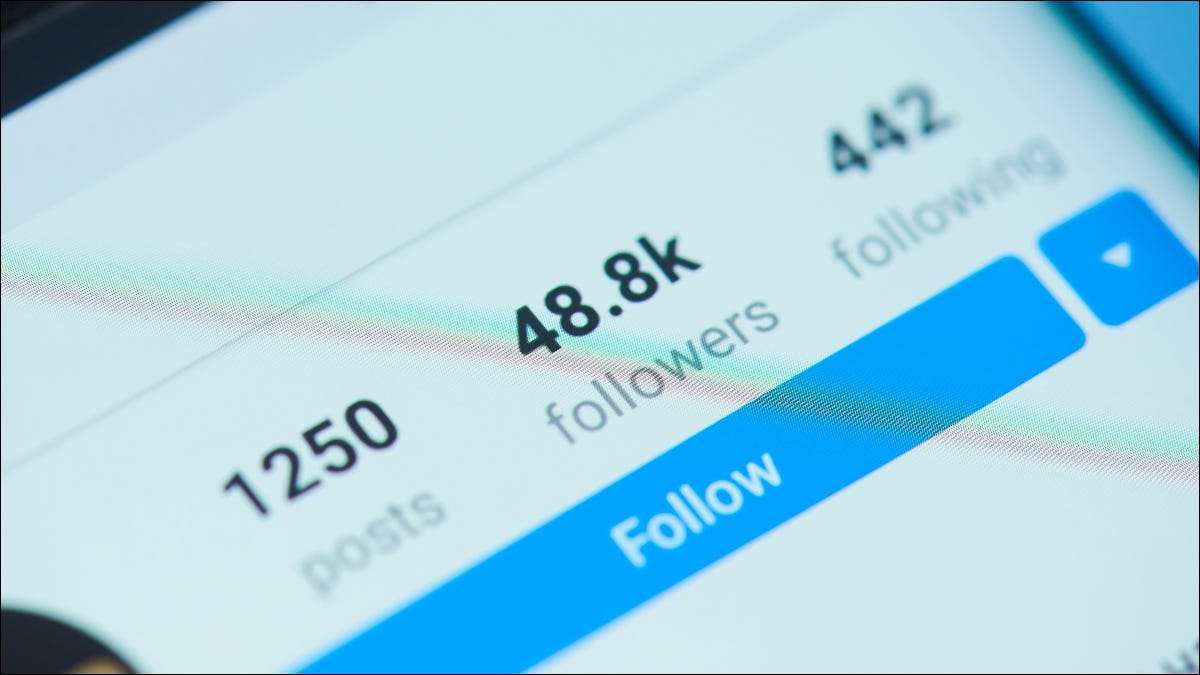Instagram в основном используется на смартфонах, но вы также можете Используйте его в настольном браузере на Windows или Mac. В течение многих лет, которые означали только просмотр ваших кормов и сообщений, но он также может быть использован для загрузки фотографий.
В октябре 2021 года Instagram добавил долгожданную возможность публиковать в Instagram с веб-сайта. Вы получаете почти все те же фильтры и редактирование инструментов, которые вы можете найти в iPhone а также Андроид приложение тоже. Давайте проверим это.
СВЯЗАННЫЕ С: Как использовать Instagram в Интернете с вашего компьютера
Во-первых, возглавить Instagram.com. В веб-браузере, таком как Google Chrome или Safari. Войдите с вашей учетной записью Instagram, если вы еще не.
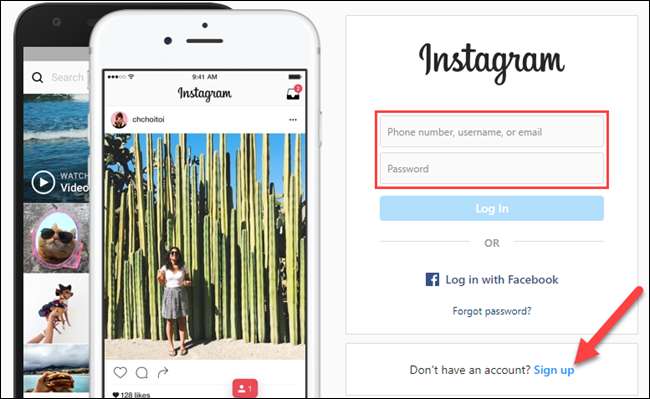
Далее нажмите значок + в правом верхнем углу.

Первое, что нужно сделать, это нажмите «Выбрать с компьютера» и выберите фотографию из файлового менеджера.
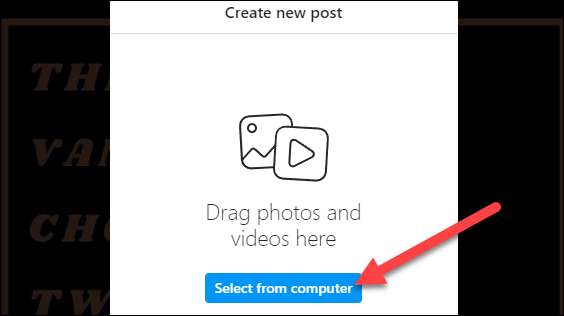
Далее есть пара вариантов. Вы можете настроить соотношение сторон , увеличьте на фото, или добавьте больше фотографий для создания слайд-шоу. Нажмите «Далее», когда фото будет готова.
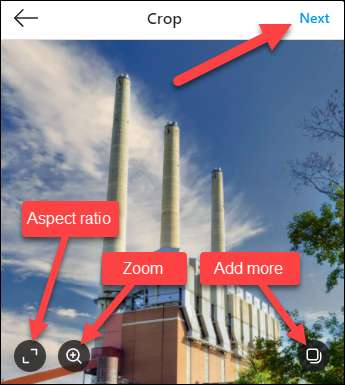
Теперь вы можете выбрать фильтр или сделать некоторые другие настройки на фотографию, так же, как вы бы в мобильном приложении. Нажмите «Далее», когда фото выглядит хорошо.
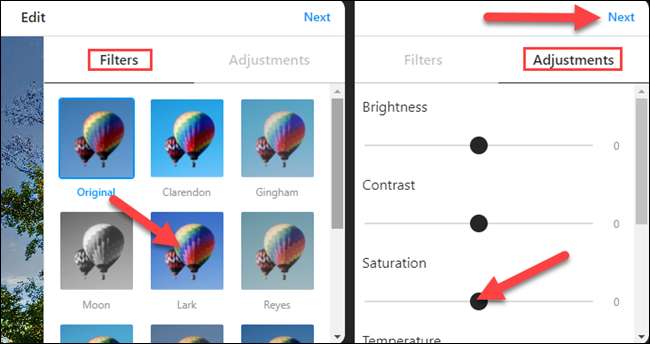
Наконец, напишите заголовок в текстовом поле, добавьте местоположение, если хотите, и нажмите «Поделиться!»
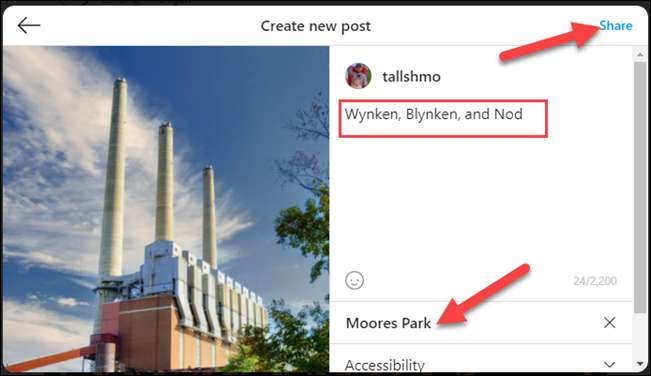
Это все, что есть к этому! Теперь вы можете опубликовать фотографии в вашу подачу Instagram прямо с вашего компьютера Windows, Mac, Linux или Chrome OS. Это особенно полезно для Загрузка фотографий То, что вы перенесли на компьютер, как и с цифровой камеры.
СВЯЗАННЫЕ С: Как опубликовать несколько фотографий в Instagram одновременно